FileGee备份设置功能的使用
摘要:大家都知道,文件自动备份是保护电脑内资料安全的一个重要手段,FileGee个人文件同步备份系统绝对是您在文件备份方面的好帮手,FileGee...
大家都知道,文件自动备份是保护电脑内资料安全的一个重要手段,FileGee个人文件同步备份系统绝对是您在文件备份方面的好帮手,FileGee有着强劲的文件自动备份效果,满足用户的各种文件自动备份需求,现在跟我一起来了解FileGee的备份设置功能吧!
打开FileGee软件,进入“任务设置”面板,点击“自动执行”,就能够选择备份自动执行模式。首先,FileGee的“每月”备份,可以让软件在每月的固定日期自动进行文件备份,完全一键式操作,十分方便。

如果觉得“每月”进行一次文件自动备份时间周期过长,用户可以选择“每周”备份模式,点击“设置星期几触发”按钮,用户就可以选择在一周的某一天内进行文件的自动备份。点击“设置触发时间”,可以对文件自动备份的时间进行设定。
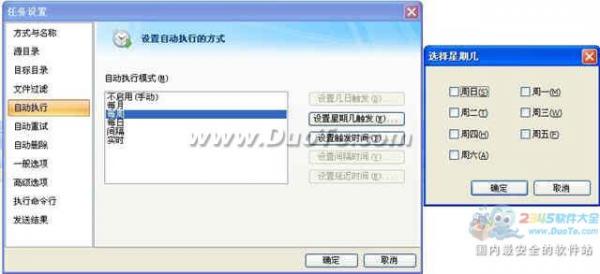
如果是十分重要的资料,您可以选择“每日”选项,点击“设置触发时间”后,在弹出的设定框中输入每日文件自动备份的时间,之后每天那个时间,软件都会及时为你进行文件自动备份。
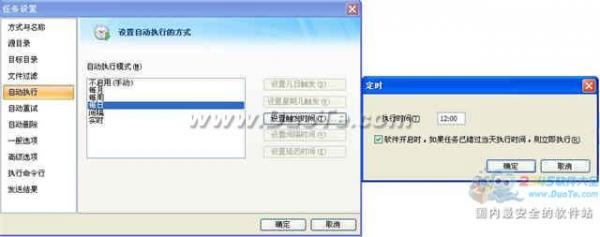
如果用户的电脑操作人数多,人员流动性大的话,为了避免出现文件莫名消失的情况,您可以选择“间隔”备份选项,点击“设置间隔时间”,然后输入具体的间隔时间,软件就会定时对您所指定的文件进行自动备份。
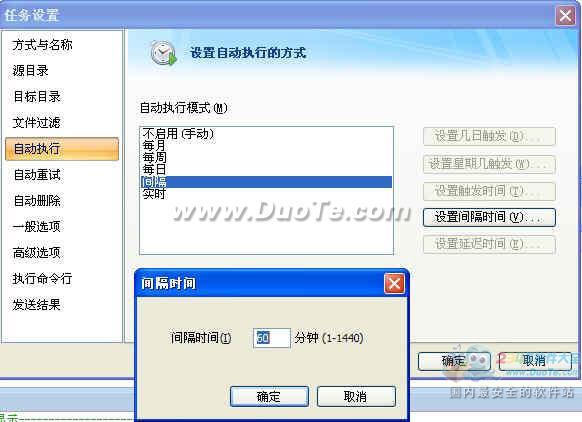
FileGee个人文件同步备份系统的文件自动备份功能,使您电脑内的资料获得了强大的安全保障,不用再担心文件夹不小心删除等意外状况出现了!FileGee个人文件同步备份工具会是我电脑系统内不可或缺的文件自动备份软件!
【FileGee备份设置功能的使用】相关文章:
上一篇:
FileGee让文件备份得心应手
